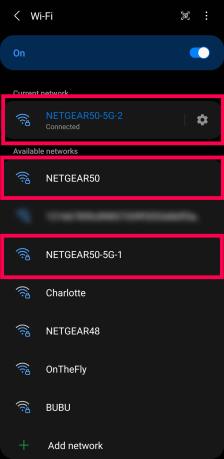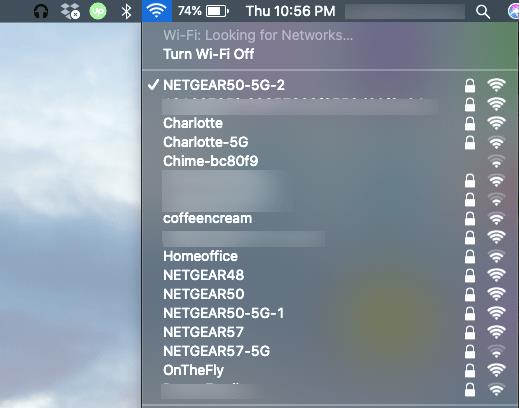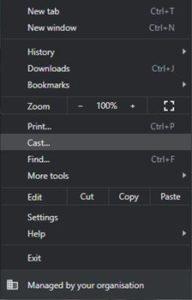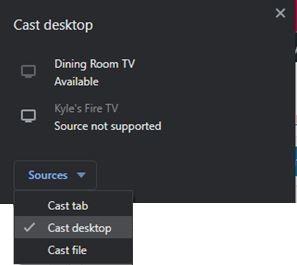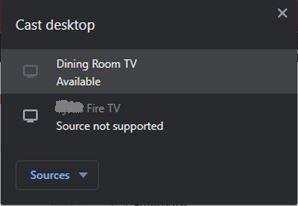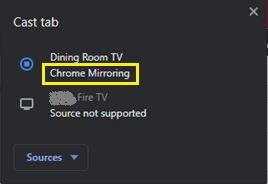Когда вам нужно отобразить на телевизоре приложение, не имеющее встроенной поддержки Chromecast, можно отобразить весь рабочий стол вашего ПК или Mac.

Google называет эту функцию экспериментальной, но, по нашему опыту, она довольно хорошо работает для демонстрации фотографий, веб-страниц и контента, размещенного в приложениях вне Chrome. Это так же просто, как и все остальное, что можно сделать с Chromecast.
Как транслировать с помощью Chromecast
Кастинг — это термин, который мы используем для беспроводного зеркалирования экрана вашего компьютера на другое устройство. Chromecast от Google делает это невероятно простым благодаря совместимости с Google Chrome.
Подключиться к Wi-Fi
Для начала вам нужно убедиться, что ваш Chromecast и ваш компьютер подключены к одной и той же сети Wi-Fi. Это невероятно простой шаг, и если вы уже сделали это, не стесняйтесь пропустить его. Но если вы еще не проверили подключение к WiFi, давайте сделаем это сейчас, чтобы избежать проблем в дальнейшем:
Начните с подключения мобильного телефона или ноутбука к рассматриваемой сети Wi-Fi.
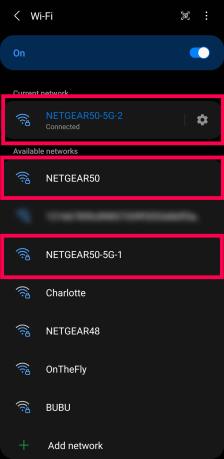
Обратите внимание на три выделенные сети WiFi. Технически это одна и та же сеть, но с разным диапазоном частот. Вы должны убедиться, что все ваши устройства подключены к одному и тому же диапазону.
Пользователи Android могут сделать это, потянув вниз верхнюю часть экрана и нажав и удерживая значок WiFi. Выберите один из вариантов из доступного списка. Пользователи iOS могут перейти в «Настройки» и нажать «Wi-Fi». Выберите беспроводную сеть, которую вы собираетесь использовать.
Затем откройте приложение Google Home (или загрузите его, если вы еще этого не сделали) и добавьте Chromecast в список устройств, нажав символ «+» вверху. После добавления ваш Chromecast будет подключаться к той же сети, что и ваш телефон.

Теперь мы сделаем то же самое с нашим компьютером. Если вы используете компьютер с Windows, щелкните значок WiFi в левом нижнем углу панели задач. Выберите свою сеть Wi-Fi. Пользователи Mac могут щелкнуть значок WiFi в правом верхнем углу своего рабочего стола и выбрать нужную сеть.
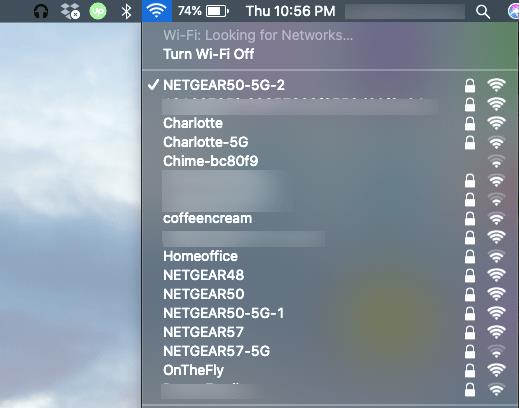
Теперь, когда все ваши устройства правильно подключены к Интернету, давайте начнем трансляцию!
Начать кастинг
Чтобы начать кастинг, мы будем использовать Google Chrome. Он идеально сочетается с вашим устройством Chromecast и позволяет отображать весь рабочий стол. К счастью, инструкции одинаковы для компьютеров Mac и Windows.
Чтобы транслировать весь рабочий стол, выполните следующие действия:
- Откройте браузер Google Chrome на своем компьютере.
- Коснитесь параметра «Меню» в правом верхнем углу.

- Щелкните Трансляция.
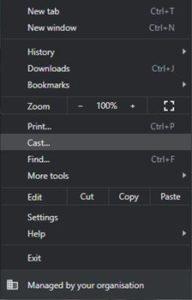
- Щелкните стрелку рядом с источниками, затем выберите Cast Desktop в раскрывающемся меню.
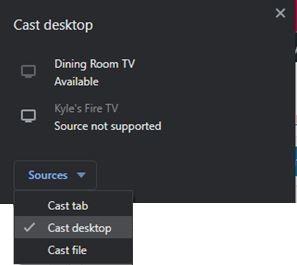
- Выберите свое устройство Chromecast.
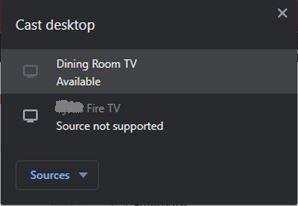
- Нажмите, чтобы поделиться своим экраном и звуком, если хотите.
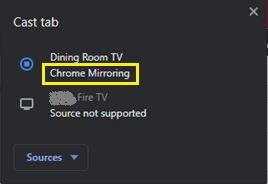
- Сверните Chrome, если он вам мешает, но не закрывайте его.
Чтобы остановить кастинг, сделайте следующее:
- Сначала остановите трансляцию, щелкнув расширение Google Cast и нажав кнопку «Остановить трансляцию».

Часто задаваемые вопросы
Если вы все еще новичок в мире кастинга, не волнуйтесь. У нас есть ответы на многие ваши вопросы здесь!
В чем разница между кастингом и зеркалированием?
Кастинг, зеркальное отображение и потоковая передача — все эти термины взаимозаменяемы, когда речь идет о проецировании изображения на другой экран. Но с технической точки зрения между зеркалированием и кастингом есть одно существенное различие.
Дублирование экрана означает проецирование всего экрана, а трансляция позволяет проецировать только одно приложение или вкладку. Таким образом, если вы транслируете, вы можете проецировать один экран во время многозадачности, используя другое приложение на том же устройстве.
Стриминг, конечно же, относится к воспроизведению контента через Интернет и, следовательно, напрямую описывает проецирование изображения с одного устройства на другое. Тем не менее, большинство людей используют термины взаимозаменяемо, что в большинстве случаев нормально, но следует отметить, что большинство устройств способны зеркалировать, но не все устройства поддерживают трансляцию.
Могу ли я отразить экран моего телефона?
Да. В большинстве случаев зеркальное отображение экрана вашего телефона вообще не должно быть проблемой. На самом деле у нас есть несколько действительно полезных статей для пользователей iOS , и пользователи Android могут использовать эту статью .
Если у вас нет Chromecast, вы все равно можете транслировать или зеркально отображать экран своего телефона на множество смарт-телевизоров и устройств, используя сторонние приложения и собственные функции, такие как Apple Airplay или Samsung Smart View.